Seguimiento de la cartera mediante Google Drive
Seguramente, todos los inversores lleven su seguimiento de cartera de muchas formas: ya sea de forma manual o más automatizada. Posiblemente muchos lectores ya tengan su propia hoja de Excel o de Google Spreadsheet, sin embargo, esta semana quería compartir un ejemplo que he encontrado por la red y que, al menos a mí, me parece muy buena opción, ya que permite separar por diferentes estrategias cada una de las empresas y mostrar así un resumen separado, además de poder apuntar todas las compras, ventas, dividendos, splits... Además, las cotizaciones se cogen de Google Finance, por lo que se actualiza automáticamente. Lo mejor es que su autor nos la deja gratis y con un completo tutorial.
Agradecer en primer lugar al responsable, @Jae_Jun, por acceder a que compartamos su trabajo en este blog. Decir que simplemente en esta entrada vamos a explicar lo básico de la hoja de seguimiento ya que en su web hay un tutorial muy completo, por lo que os recomiendo leerlo. La única pega es que está en inglés, pero las imágenes les facilitarán mucho la comprensión a quienes no controlen el idioma.
Pues bien, empezando, esta es la dirección de la hoja de cálculo en Google Spreadsheet:
Para guardarlo en nuestro Google Drive, tenemos que ir a Archivo - Crear una copia. A continuación seleccionamos un nombre y dónde queremos guardarlo, y ya la tendremos en nuestro espacio. Es importante destacar que sólo nosotros podremos ver esta hoja y todas las modificaciones que hagamos en ella.
La hoja de cálculo consta de 5 hojas o pestañas:
- Read this first: Un pequeño tutorial sobre cómo usarla.
- Portfolio Summary: Muestra un resumen de nuestras inversiones.
- Summary_OSV: Hoja donde se agrupan por empresa todas las transacciones apuntadas en la hoja 4, permitiendo asignarles una estrategia.
- Transactions_OSV: Aquí iremos apuntando todos los eventos que se vayan sucediendo (compras, ventas...).
- ChartData-DONTEDIT: Como su propio nombre indica, no debemos tocar esta hoja ya que es la fuente de datos para los gráficos de la hoja 2.
Entrada de datos
Como hemos comentado, la entrada de datos se realiza desde la hoja Transactions_OSV. En ella, vamos a ir apuntando no sólo las compras, dividendos y ventas, sino también los splits y pagos que se vayan sucediendo.Agrupando transacciones
Una vez que hayamos introducido los eventos de nuestras inversiones, debemos ir a la hoja Summary_OSV, seleccionar el ticker de la empresa y elegir cuál es la estrategia para ella de entre las disponibles:Situación Especial, Dividendos, Crecimiento, Valor o simplemente como Observación.
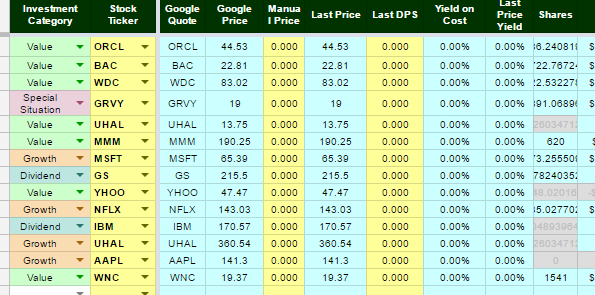
Resumen
Cuando hayamos completado los anteriores pasos, podemos ver el resumen de nuestras inversiones en la pestaña Portfolio Summary, donde se nos muestran agrupadas por estrategia en la parte izquierda, además de un resumen individual y un gráfico circular para revisar el peso de cada una en nuestra cartera.Conclusiones
Además de conseguir llevar un control muy completo de nuestras inversiones, al hacerlo desde una hoja de cálculo privada en Google Drive, podemos realizar las modificaciones que consideremos oportunas, crear otros gráficos, etc.
¡Nos leemos!



Hola! Veo muy bien esta Spreadsheet pero aún falta un asunto por resolver... el seguimiento de una cartera en múltiples divisas (por ejemplo, cosa bastante habitual, euros y dólares). Por lo demás te animo a que sigas con el blog, estar informado de herramientas de análisis y seguimiento es imprescindible!
ResponderEliminarHola Pinano, gracias por el comentario.
EliminarEsta es la única entrada cuyo contenido no es mío, es decir, la hoja es de @Jae_Jun (Twitter), por lo que no creí conveniente modificarla y preferí simplemente enlazar a la hoja original. En cualquier caso, puesto que realizamos una copia de forma privada, podríamos añadir una nueva columna con el tipo de divisa y por ejemplo el cambio a nuestra moneda (se me ocurre, por ejemplo). Lo bueno con estas cosas es que nos las podemos personalizar como queramos.
En cualquier caso, si te puedo echar una mano, no tienes más que comentar ;)
¡Saludos!
Hola de nuevo y gracias por tu respuesta. Al final me he decidido a migrar mi cutre-hoja de seguimiento a la que tienen en este blog: https://invertir.capital/plantilla-de-cartera-de-inversion-en-google-sheets/
EliminarSe trata de encontrar una hoja de seguimiento con la que te sientas cómodo y, a pesar de que la que propones es buena, esta me ha parecido aún mejor. Un saludo y por favor, sigue con el blog, me gusta mucho!
¡Muchas gracias por el aporte, Pinano! Le echaré un ojo, quizá la cambie por la que comentas :D
EliminarMe alegro de que te guste el blog, pronto nueva entrada :)
¡Saludos!
Perdonar, no consigo abrir la plantilla q pasaba "pinano" en su comentario. Me sale como si fuera en virus, en varios navegadores.
ResponderEliminarAlguna ayuda?
Ando en búsqueda justo de una plantilla.
Gracias!
Buenas almacole.
ResponderEliminarDisculpa por tardar en contestar.
Yo tampoco consigo descargarla. Por lo que veo, parece que el blog ha migrado de dominio. Ahora me lleva a http://valorst.com, pero tampoco está activo. Sin embargo, puedes encontrarles en Twitter y preguntar si lo siguen llevando ellos (@valorst).
Un saludo.